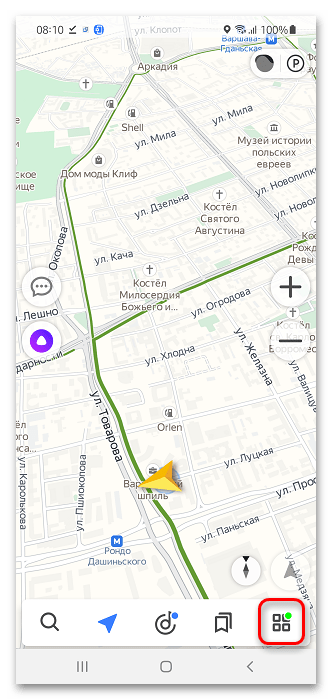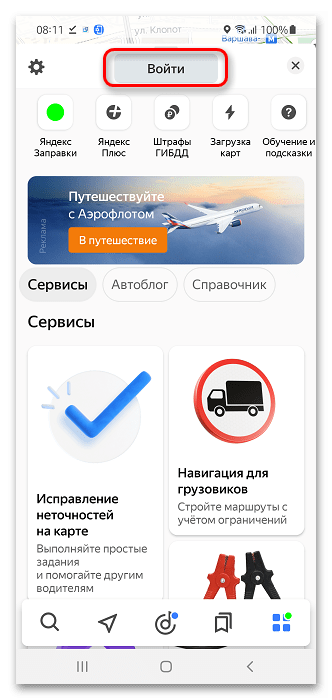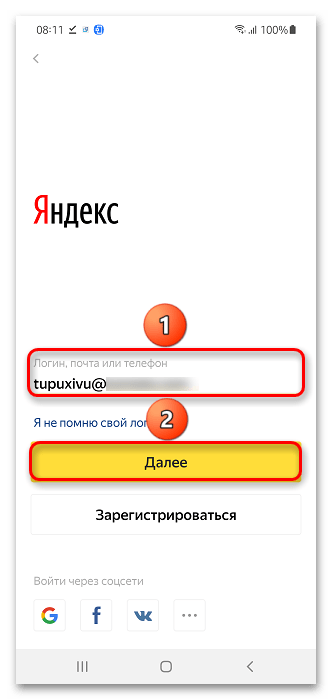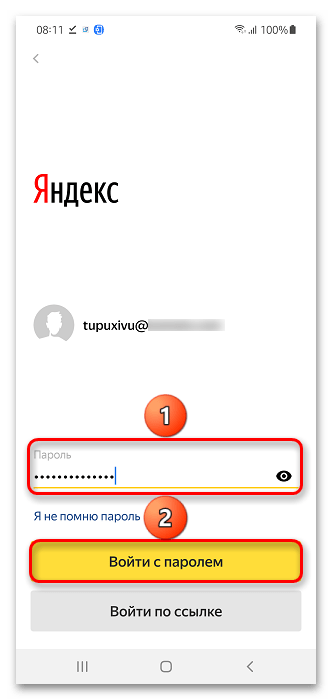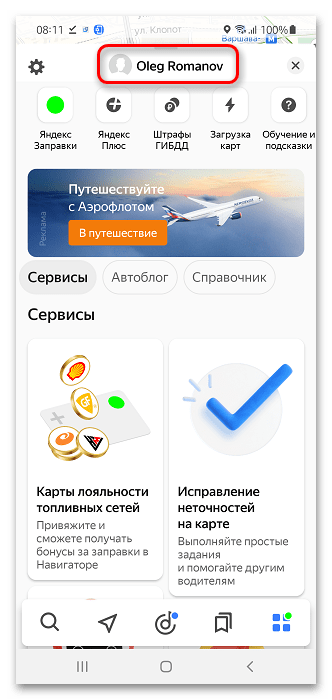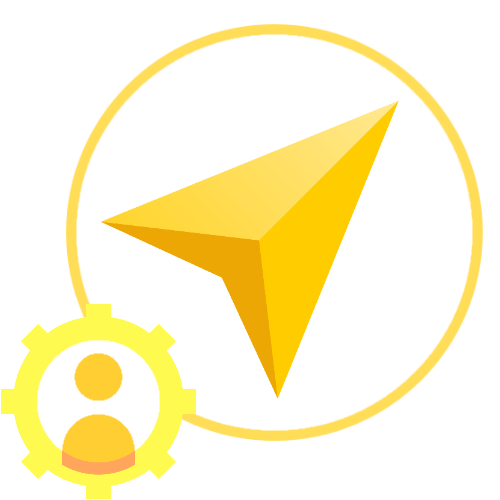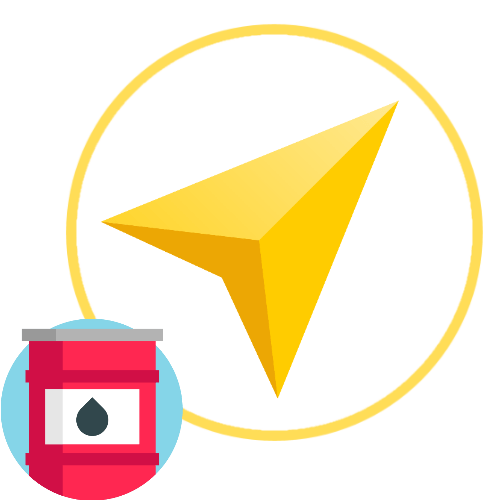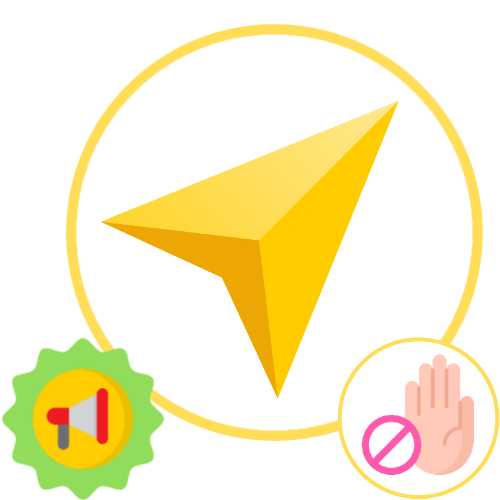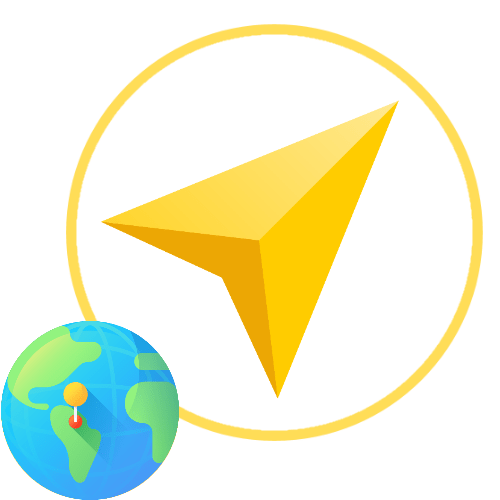Крок 1: Вихід
В Яндекс.Навігаторі є кнопка виходу з аккаунта, тому не знадобиться виходити з усіх сервісів одночасно за допомогою налаштувань смартфона.
- Відкрийте " Яндекс.Навігатор» . У списку встановлених додатків він називається просто «Навігатор» .
- Перейдіть до основного меню.
- Перегорніть в самий низ, натисніть кнопку»вийти" . Більше нічого робити не знадобиться.
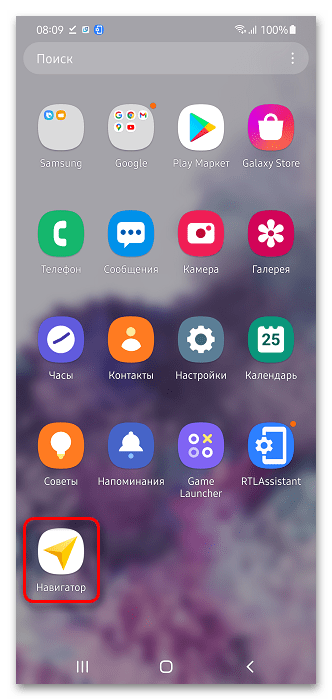
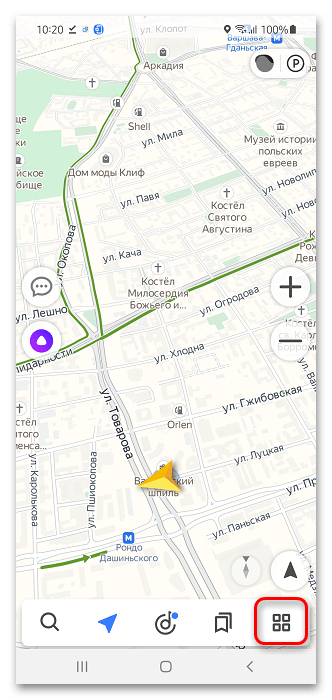
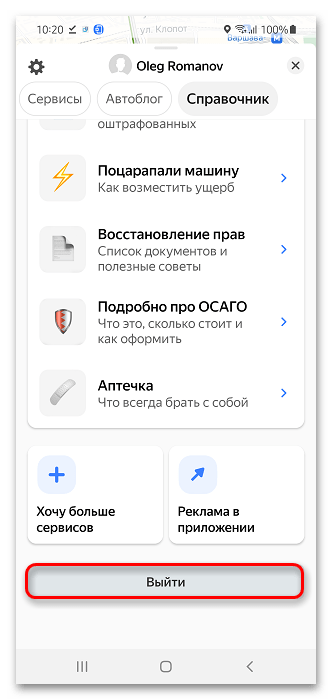
Крок 2: Авторизація
Наступний порядок дій актуальний на будь-яких пристроях.
Читайте також: реєстрація на Яндексі
- Перейдіть до меню програми.
- Тапніте кнопку»Увійти" .
- Введіть логін (email або телефон), прив'язаний до профілю на Яндексі, і натисніть»далі" .
- Вкажіть пароль і увійдіть в профіль. Доступний також варіант авторизації за посиланням.
- На місці кнопки з'являться ваші ім'я та прізвище. Це означає, що вхід пройшов успішно, і ви авторизувалися у всіх додатках Яндекса, наявних на пристрої, відразу.